реклама
Ние използваме нашите iPhone за всичко, така че е почти сигурно, че имаме някои чувствителни данни за тях. Може да не дадем на тази информация втора мисъл, но какво ще стане, ако някой друг се хване за телефона ви или устройството ви се хакне?
За щастие има начини да запазите вашите данни в безопасност и защитени на вашето устройство, което затруднява гледането на неоторизирани хора. Сега ще ги покрием.
1. Поддържайте iOS актуални

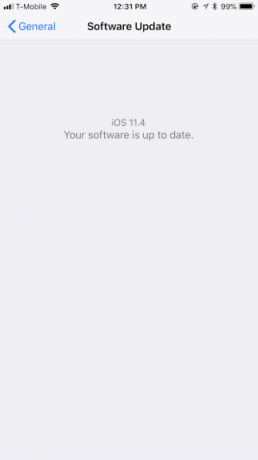
Най-добрият начин да защитите вашия iPhone (или iPad) е винаги да имате инсталирана най-новата версия на iOS. Това е важно, защото кога хакерите откриват слабости в сигурността в iOS (или която и да е операционна система), Apple ги поправя при следващата актуализация на софтуера.
За да поддържате своя iPhone актуален, можете инсталирайте софтуерни актуализации в ефир (OTA) или на вашия компютър чрез iTunes.
За актуализации на OTA:
- Отидете на Настройки> Общи> Актуализация на софтуера.
- Ако има актуализация, която да инсталирате, докоснете Изтеглете и инсталирайте опция. Ако сте настоящ, ще видите a Вашият софтуер е актуален съобщение.
- Когато актуализацията се инсталира, на екрана ще видите логото на Apple с лента, която да показва напредъка. След като е инсталиран, вашият iPhone или iPad се рестартира автоматично и е добре да продължите.
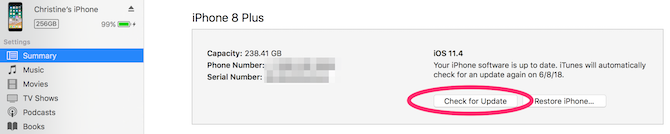
За да актуализирате чрез iTunes:
- Включете iPhone в компютър, на когото имате доверие (може да видите подкана, ако е нов компютър).
- Отворете iTunes и изберете устройството си в горния ляв ъгъл на прозореца.
- Кликнете върху резюме в страничната лента и щракнете върху Проверка за актуализация.
- Ако сте актуални, iTunes ще ви каже. Ако е налична актуализация, просто изберете Изтеглете и актуализирайте. Може да се наложи да въведете своя парола на устройството си, ако е заключена.
Имайте предвид, че iTunes може да бъде малко по-бавен при откриване на нови актуализации на софтуера от OTA. Бих препоръчал да правите актуализации OTA за удобство, но ако не можете, актуализирането чрез iTunes е добра алтернатива.
2. Активирайте Find My iPhone

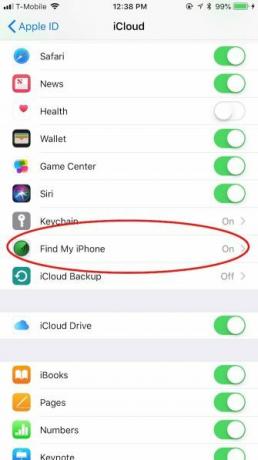

Find My iPhone не само ви помага намерете изгубения си iPhone Как да проследявате и да намирате вашия iPhone, използвайки локални услугиМожете да проследявате вашия iPhone и да споделяте или да намирате местоположението му, като използвате функцията iPhone Location Services. Показваме ви как. Прочетете още , но можете да го използвате и за изтриване на данни от разстояние, в случай че се изгубят или откраднат.
За да активирате Намери айфонът ми:
- Отидете на Настройки> iCloud.
- Изберете iCloud, след това превъртете надолу до Намери айфонът ми.
- Натисни Намери айфонът ми и се уверете, че превключвателят е зелен, за да го активирате.
- Можете също да активирате Изпращане на последно местоположение, която автоматично изпраща последното местоположение на iPhone, когато батерията достигне критично ниско ниво.
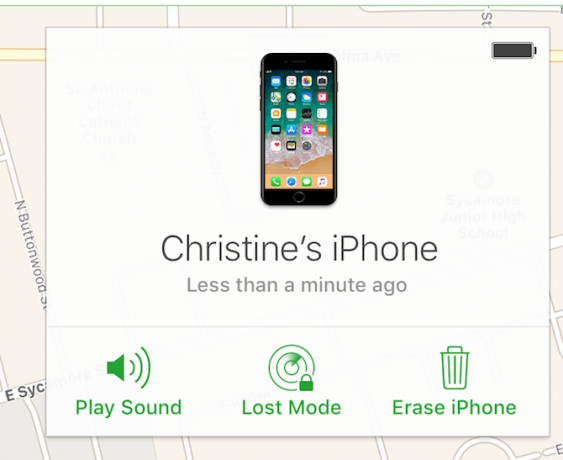
Да използвам Намери айфонът ми за да намерите или изтриете дистанционно устройството си:
- Влезте в своя iCloud акаунт от друго iOS устройство или от iCloud уебсайт.
- Изберете Намери айфонът ми.
- По подразбиране, Намери айфонът ми показва всички свързани устройства, на които Find My iPhone вече е активен. Щракнете върху падащото меню в горната част, за да изберете отделно устройство.
- Има три опции за всички устройства: Пусни звук, Загубен режим, и Изтриване на iPhone.
- Play Sound изпраща сигнал до вашето устройство, за да ви помогне да го намерите, ако е наблизо.
- Изгубеният режим ви позволява да напишете съобщение (включително номер за контакт), което се показва на заключения екран на iPhone.
- Erase iPhone ще нулира всички настройки и информация, съхранявани на устройството следващия път, когато се свърже с интернет.
3. Използвайте двуфакторна автентификация
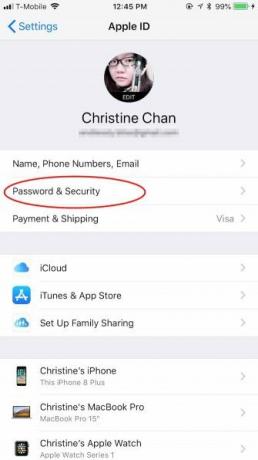

С днешните редовни нарушения на данните и хакове, никога не можете да бъдете твърде безопасни. Ето защо всеки трябва да даде възможност за двуфакторно удостоверяване (2FA) в своя iCloud акаунт.
Когато активирате 2FA и влезете от ново устройство за първи път, ще получите подкана за шестцифрен код за потвърждение. Този код се показва на надеждните ви устройства.
По този начин активирането на 2FA в акаунта ви означава, че дори и някой да получи паролата ви, той все още няма да може да влезе, освен ако не получи този код от едно от вашите надеждни устройства.
За да включите 2FA с вашия iPhone:
- За iOS 10.3 и по-нови версии отидете на Настройки> [Вашето име]> Парола и сигурност. Ако използвате iOS 10.2 или по-стара версия, все още можете да получите достъп до 2FA, като отидете на Настройки> iCloud> Apple ID> Парола и сигурност.
- Натисни Включете двуфакторна автентификация, и тогава продължи.
- Следващата стъпка е да въведете и потвърдите своя телефонен номер. Това позволява на Apple да ви изпраща кодове за потвърждение чрез текстово или телефонно обаждане.
- След като изпълните тази стъпка, Apple изпраща код на този номер, като използва избрания от вас метод. Въведете този код за потвърждение, след това 2FA е активиран за вашия акаунт.
4. Използвайте по-дълъг парол
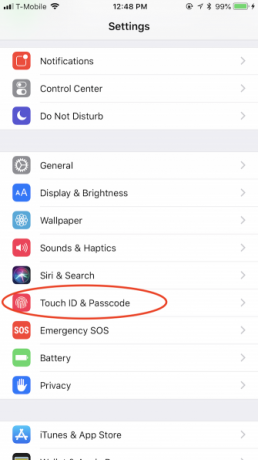
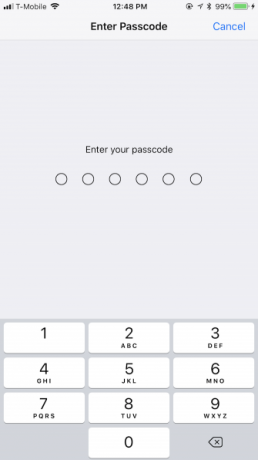
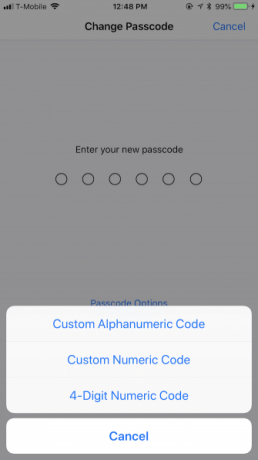
Четирицифрените пароли не позволяват много комбинации, което ги прави лесно за напукване. Шестцифрените кодове отнемат повече време, но не много. За да сте сигурни, че вашите данни са безопасни, най-добре е да използвате по-дълги цифрови пароли (осем до 10 цифри) или дори буквено-цифров парол, който може да се състои от цифри и букви.
За да промените паролата си:
- Отидете на Настройки> Докоснете ID и парола (или Личен номер и парола за потребители на iPhone X).
- Потвърдете текущия си парола.
- Изберете Промяна на парола.
- Въведете отново текущия си парола.
- Въведете нов парола. Ако преди това използвате четири или шестцифрен парола, докоснете Опции за парола. Това извежда Персонализиран цифров код и Персонализиран буквено-цифров код.
- Докоснете типа на парола, който искате да използвате, въведете новия си код, потвърдете го и той е зададен.
5. Изтрийте автоматично данни от iPhone
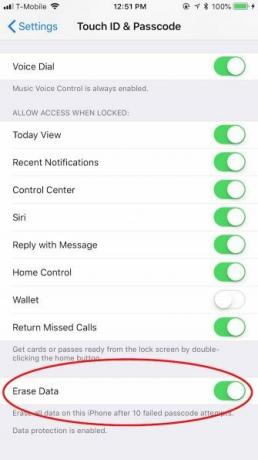
Apple предоставя още една удобна функция за укрепване на вашия парола. Извиква се настройка за iOS Изтриване на данни започва след 10 неуспешни опита за парола. Ако е активирано, всичко на телефона ви ще бъде нукирано, ако въведете грешен парола 10 пъти на устройството. Това предпазва от това някой да се свърже с вашето устройство и да се опита да го отключи.
Имайте предвид, че вероятността някой случайно да изтрие телефона ви с тази функция е малък. След пет неправилни опита, телефонът ви се изчаква за увеличаване на времето, преди да опитате отново. Това означава, че ще отнеме часове някой да въведе грешен парол 10 пъти, което е малко вероятно дори за деца или досадни приятели.
За да активирате Изтриване на данни:
- Отидете на Настройки> Докоснете ID и парола.
- Въведете текущия си парола.
- Превъртете надолу, докато видите Изтриване на данни.
- Уверете се, че превключвателят е зелен, за да го активирате.
6. Изключете Siri
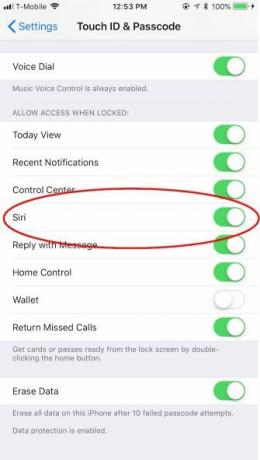
Въпреки че Siri със сигурност може да бъде полезна, тя също може да предоставя лична информация на грешни хора на вашия заключен екран. За щастие, има начин да предотвратите това:
- Отидете на Настройки> Докоснете ID и парола.
- Въведете своя парола.
- Превъртете надолу до Siri под Разрешаване на достъпа при заключване секция и я изключете (бял плъзгач вместо зелен).
7. Изключете автоматичното попълване
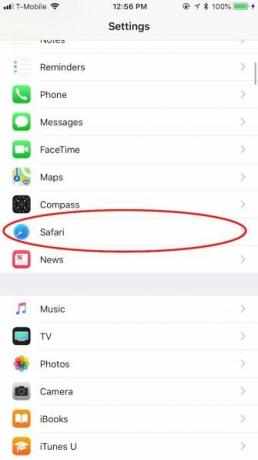
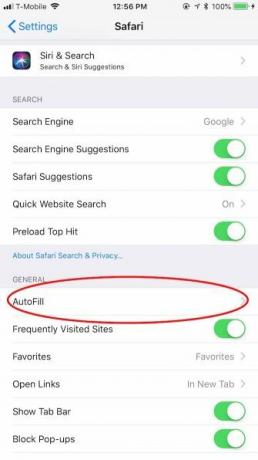

Функцията на Keychain на Apple съхранява паролите за вход за вашия акаунт Трябва ли да използвате iCloud Keychain за синхронизиране на пароли на Mac и iOS?Ако използвате предимно продукти на Apple, защо да не използвате напълно безплатно собствения мениджър на пароли на компанията? Прочетете още и дори информация за кредитната карта във вашия iCloud акаунт. След това можете да използвате функцията за автоматично попълване, за да iOS автоматично да попълни вашата информация в избрани полета в Safari.
Въпреки че е удобно за тази информация, която имате проблеми със запомнянето, тя може да изпитва проблеми, ако някой се свърже с телефона ви и заобиколи други мерки за сигурност. Подобно на Siri, можете да изключите AutoFill за целите на сигурността:
- Отидете на Настройки> Safari> Автозапълване.
- Изключете превключвателя за всяка настройка (Информация за контакт, Имена и пароли, и Кредитни карти).
8. Използвайте приложения, които защитават и шифроват вашите данни
Разкрихме някои от най-добрите вградени начини за защита на данните на вашия iPhone от любопитни очи. Но също така е важно да се уверите, че вашите данни са в безопасност, когато имате достъп до интернет или изпращате съобщения на телефона си.
Отбележи, че Антивирусните приложения на iPhone по същество са безполезни. По-добре е да използвате приложения като тези по-долу, за да защитите поверителността и сигурността си.
И за Приложения за iPhone, които работят с Touch ID и Face ID 8 iPhone приложения, които можете да заключите с Touch ID или Face IDЕто 8 приложения за iPhone, включително WhatsApp и Dropbox, които можете да заключите, като използвате Touch ID или Face ID за допълнителна сигурност. Прочетете още , разгледайте нашия списък.
Защитени приложения за съобщения за iOS
Въпреки че всички устройства на Apple използват iMessage за чат и Apple спазва поверителността на потребителите, това може да не е достатъчно за вас. Точно тогава трябва да разгледате някои сигурни приложения за съобщения за iOS 6 Сигурни приложения за съобщения за iOS, които заемат поверителността много сериозноНе харесвайте ли, че вашите съобщения се четат от нежелани страни? Вземете приложение за сигурно съобщение и не се притеснявайте повече. Прочетете още които са надеждни и поставят сигурността като техен приоритет номер едно.
Wickr е една от най-добрите опции, ако търсите AES 256-битово криптиране за вашите съобщения. С Wickr ще получавате самоунищожаващи се съобщения, които ви позволяват да зададете таймер за колко дълго траят. Има дори функция с бели списъци, така че можете да изберете хората, които имат късмет, за да видят вашето съобщение. Той е достъпен и за Android, така че е крос-платформа.
Друг популярен вариант е телеграма, което използва криптиране от край до край в тайни чатове, в които участвате. Бързо е и компанията твърди, че е по-сигурна от WhatsApp и Line. Плюс това е достъпно на Android, така че можете да говорите с всеки. И това е напълно безплатно.
Шифровайте вашата връзка с данни с VPN
Вашата чувствителна информация е уязвима при кражба чрез незащитени връзки. Ето защо има виртуални частни мрежи (VPN), които можете да използвате. Те защитават данните ви за сърфиране и осигуряват други предимства.
Преди това покрихме най-добрите VPN услуги, които да използвате на вашия iPhone Най-добрият VPN за потребителите на iPhoneТърсите най-добрия VPN за iPhone? Ето няколко страхотни VPN избора за защита на сърфирането на вашия iPhone. Прочетете още и процесът на настройка на VPN на вашия iPhone Как да настроите VPN на вашия iPhone или iPadОбясняваме как да настроите VPN на iPhone, използвайки едновременно приложение на доставчика и ръчния метод, за да можете да защитите мобилното си сърфиране. Прочетете още . Нашият топ избор е ExpressVPN защото ви дава най-добрия удар за вашия долар.
Бъдете сигурни и сигурни в iOS
Запазването на поверителната ви информация защитено на вашия iPhone може да ви звучи малко поразително, но е по-лесно, отколкото си мислите, особено в сравнение със сигурността на Android устройства.
Други малки навици ще ви помогнат да запазите устройството си в безопасност. Те включват не докосване на някакви подозрителни връзки, отнемане на разрешения за приложения за или деинсталиране на приложения, на които не се доверявате, използване на Touch ID или Face ID, когато е възможно, не джейлбрейк и други. Също така ще искате да следите за нови заплахи и уязвимости и как да ги адресирате, като коригиране на iOS бъг, който позволява на хакерите да виждат вашите снимки.
Сега, когато сте въоръжени с тези трикове за настройка на сигурността, информацията ви трябва да е в безопасност от нежелани очи. Въпреки това е разумно да сте наясно с възможното заплахи за сигурността, които могат да експлоатират iOS устройства Как да коригираме 5 общи заплахи за сигурността на iPhone и iPadНовите заплахи за сигурността доказват, че устройствата на Apple вече не са „безпроблемни“. Собствениците на iPhone и iPad трябва да знаят кои заплахи могат да срещнат и как да ги отстранят, ако се случи най-лошото. Прочетете още .
Кристин е възпитаник на Калифорнийския държавен университет Лонг Бийч със специалност журналистика. Тя покрива технологиите от много години и има силна страст към игрите.